
Czy klawiatura ekranowa na Twoim iPhonie jest powolna od czasu aktualizacji do iOS 14? Chociaż nie jest to zbyt częste, niektórzy użytkownicy, którzy używają iOS 14 na swoich iPhone'ach, zgłaszali, że nie są w stanie pisać tak szybko na klawiaturze z powodu opóźnień w naciśnięciach klawiszy.
Skargi dotyczące różnych problemów często pojawiają się po nowych aktualizacjach oprogramowania, a iOS 14 również ma w nich udział. Często są to dziwactwa związane z aktualizacją, które same się rozwiązują, a czasami są to po prostu błędy, które zostaną rozwiązane w przyszłych aktualizacjach oprogramowania. Tym razem pojawił się konkretny problem związany z klawiaturą, który stał się tematem dyskusji niektórych użytkowników w społeczności Apple. Oczywiście jest to problem związany z oprogramowaniem, ale niekoniecznie oznacza to, że dotyczy tylko klawiatury. Chociaż nie możemy jeszcze wskazać dokładnej przyczyny spowolnienia, opracowaliśmy kilka metod rozwiązywania problemów, które mogą pomóc.
Jeśli jesteś jednym z tych pechowych użytkowników iPhone'a, których dotyczy ten problem po aktualizacji, jesteśmy tutaj, aby Ci pomóc. Rzuć okiem na niektóre z podstawowych kroków rozwiązywania problemów, które możesz wykonać, aby naprawić wolno opóźnioną klawiaturę ekranową w systemie iOS.
Rozwiązywanie problemów z wolno opóźnioną klawiaturą w systemie iOS 14
Postępuj zgodnie z każdą z tych metod rozwiązywania problemów indywidualnie i sprawdź, czy klawiatura na iPhonie jest szybka i responsywna, tak jak powinna.
Zresetuj słownik klawiatury
Może to być pomocne, jeśli podczas pisania korzystasz z funkcji Autokorekty i Przewidywania. Gdy piszesz coraz więcej, Twój iPhone uczy się nowych słów w tle i używa ich do przyszłych sugestii autokorekty. Wszystkie te dane są gromadzone w pamięci podręcznej klawiatury, co może ostatecznie spowolnić reakcję klawiatury i ogólną wydajność. Dlatego musisz zresetować słownik klawiatury, co skutecznie wyczyści pamięć podręczną. Aby to zrobić, wykonaj poniższe czynności.
- Przejdź do „Ustawienia” z ekranu głównego iPhone'a i dotknij „Ogólne”.
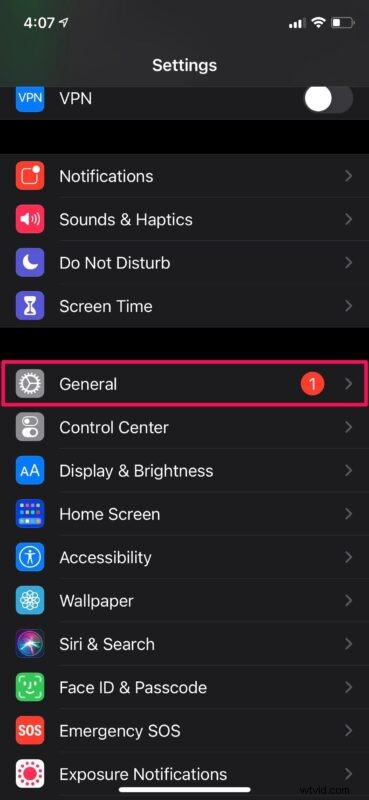
- Następnie przewiń w dół do samego dołu i dotknij „Resetuj”, aby kontynuować.
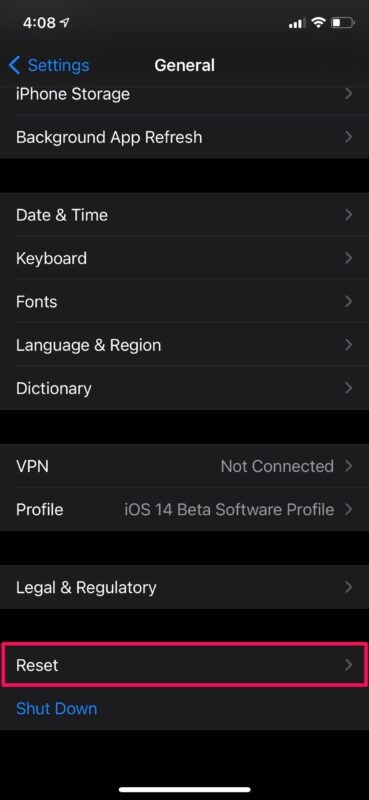
- W tym miejscu wystarczy dotknąć opcji „Resetuj słownik klawiatury”, aby wyczyścić pamięć podręczną. Zostaniesz poproszony o podanie hasła urządzenia, aby potwierdzić swoje działanie.
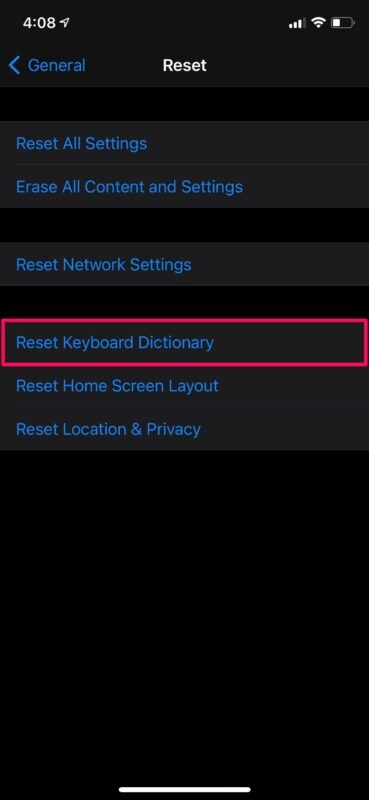
Teraz uzyskaj dostęp do klawiatury i zacznij pisać, aby sprawdzić, czy znów jest zgryźliwa.
Uruchom ponownie iPhone'a
Jeśli powyższa metoda nie zadziałała na Twoją korzyść, możesz spróbować ponownie uruchomić iPhone'a i sprawdzić, czy to rozwiąże problem. Większość drobnych błędów i usterek związanych z oprogramowaniem można rozwiązać, po prostu ponownie uruchamiając urządzenie. Jeśli używasz iPhone'a z Face ID, naciśnij i przytrzymaj boczny przycisk i przycisk zwiększania głośności, aby uzyskać dostęp do menu wyłączania. Z drugiej strony, jeśli używasz iPhone'a z Touch ID, wystarczy przytrzymać przycisk zasilania. Możesz też wyłączyć iPhone'a za pomocą ustawień.
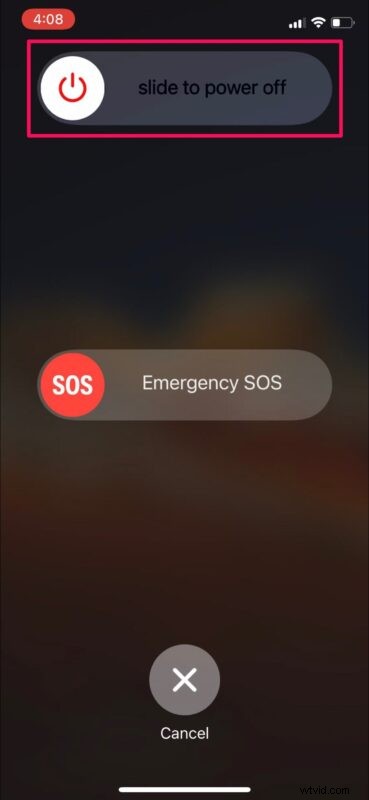
Dodatkowo możesz również spróbować wymusić ponowne uruchomienie iPhone'a, co nieco różni się od metody miękkiego restartu, o której właśnie rozmawialiśmy. Na iPhone'ach z fizycznymi przyciskami Home można to zrobić, po prostu przytrzymując jednocześnie przycisk zasilania i przycisk Home, aż zobaczysz logo Apple na ekranie. Na nowszych iPhone'ach z Face ID musisz najpierw kliknąć przycisk zwiększania głośności, a następnie przycisk zmniejszania głośności, a następnie przytrzymaj przycisk boczny/zasilania, aż zobaczysz logo Apple.
Zaktualizuj iOS do najnowszej wersji
Mimo że prawdopodobnie korzystasz z publicznej wersji iOS 14, nadal możliwe jest, że błędy przejdą przez proces beta. Firma Apple zazwyczaj szybko rozwiązuje te problemy, które są zgłaszane przez użytkowników, za pomocą kolejnej poprawki lub aktualizacji oprogramowania jako wydania punktowego. Dlatego pomogłoby, jeśli korzystasz z najnowszego możliwego oprogramowania układowego. Aby sprawdzić dostępne aktualizacje, przejdź do Ustawienia -> Ogólne -> Aktualizacja oprogramowania i dotknij „Zainstaluj teraz”, jeśli coś zobaczysz.
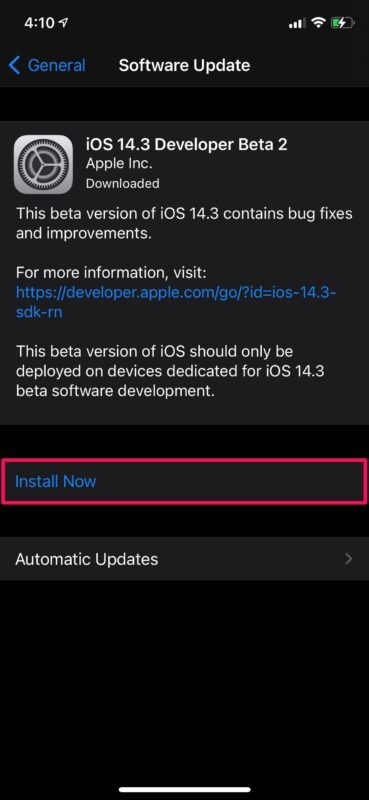
Upewnij się, że na urządzeniu dostępne jest wolne miejsce
Niektórzy użytkownicy uważają, że ich iPhone (lub iPad) staje się niesamowicie wolny, gdy pamięć urządzenia jest pełna. Jeśli Twoje urządzenie nie ma dostępnego wolnego miejsca, może mieć problemy z działaniem zgodnie z oczekiwaniami, więc zwolnienie części pamięci może pomóc w rozwiązaniu problemu, nawet w przypadku opóźnionego wprowadzania danych z klawiatury. Aby uzyskać najlepsze wyniki, postaraj się zachować kilka GB wolnego miejsca na dowolnym urządzeniu.
–
Mam nadzieję, że problemy z klawiaturą zostały już rozwiązane. Niektórzy użytkownicy uważają, że opóźnienie klawiatury zostało tymczasowo rozwiązane, ale powraca po kilku godzinach lub dniach, a czasami może w tym pomóc okresowe ponowne uruchamianie.
Jeśli żaden z powyższych kroków rozwiązywania problemów nie zadziałał, możesz spróbować przywrócić urządzenie, co jest nieco drastyczne, ale może działać. Można to zrobić, przechodząc do Ustawienia -> Ogólne -> Resetuj -> Wymaż całą zawartość i ustawienia na iPhonie. Upewnij się jednak, że masz kopię zapasową wszystkich danych przechowywanych w iCloud lub iTunes, zanim przystąpisz do przywracania, w przeciwnym razie możesz stracić wszystkie swoje rzeczy – to naprawdę ostatnia próba rozwiązania problemu i nie powinna być wysoka lista ze względu na niedogodności.
Nadal nie masz szczęścia? Należysz do niewielkiej liczby użytkowników, którzy nadal nie mogli rozwiązać tego problemu. W tym momencie warto skontaktować się z oficjalnym wsparciem Apple. Możesz porozmawiać z technikiem wsparcia Apple lub porozmawiać z osobą na żywo w Apple, zgodnie z własnymi preferencjami.
Mamy nadzieję, że klawiatura Twojego iPhone'a znów będzie działać szybko i responsywnie. Która z tych metod rozwiązywania problemów zadziałała w Twoim przypadku? Czy masz jakieś dodatkowe wskazówki, które mogą złagodzić problemy z klawiaturą? Podziel się z nami swoimi cennymi przemyśleniami i podziel się swoimi doświadczeniami w sekcji komentarzy poniżej.
